もし、iPhoneにモバイルSuicaとモバイルPASMOを同時に入れている場合、どのように切り替えて使えばいいのか、けっこう悩んでいる人も多いと思います。そこで今回は、モバイルSuicaとモバイルPASMOをスムーズに切り替える方法を解説しましょう。
エクスプレスカードでモバイルSuicaとモバイルPASMOを切り替えるのはけっこう面倒くさい!
iPhoneでは、モバイルSuicaを入れた状態で、あとからモバイルPASMOを追加することもできますよね。たとえば、プライベートではモバイルSuicaを使っているけど、仕事用にはモバイルPASMOを使っているという人もいると思います。
もし、iPhoneにモバイルSuicaとモバイルPASMOを同時に登録した場合、この2つをどのように使い分ければいいのか、意外と悩んでいる人も多いことでしょう。
iPhoneには「エクスプレスカード」という機能があり、複数の交通系ICカードを登録したとき、あらかじめどのカードを優先して使うかを指定することができます。しかし、鉄道ではモバイルPASMOを使うけど、コンビニでの支払いはモバイルSuicaを使いたいといった場合には、その度にエクスプレスカードで切り替える必要があって、かなり面倒くさいんですね。
もちろん、Apple Watchを持っていれば、Apple WatchにはモバイルSuicaを設定しておき、iPhone側はモバイルPASMOを設定しておくといったことも可能ですが、誰もがApple Watchを持っているわけではありません。
果たして、iPhoneだけでモバイルSuicaとモバイルPASMOをスムーズに切り替えるにはどうしたらいいのでしょうか?
実はiPhoneでモバイルSuicaとモバイルPASMOをスムーズに切り替えられる設定があった!
実は、iPhoneだけでモバイルSuicaとモバイルPASMOをスムーズに切り替えられる設定があります。
今回は、「PASMO定期券」をメインの交通系ICカードとして使い、買い物の支払いに「モバイルSuica(My Suica)」を使う想定で設定方法を解説しましょう。まず、iPhoneの設定で「ウォレットとApple Pay」を開き、「サイドボタンをダブルクリック」と「期限切れのパスを非表示」のスイッチをオンにします。
次に、「エクスプレスカード」に「PASMO定期券」を、「メインカード」に「My Suica」を設定しておきましょう。これで、iPhoneのサイドボタンをダブルクリックするだけで、モバイルSuicaとモバイルPASMO定期券を簡単に切り替えられるようになるのです。
モバイルPASMOとモバイルSuicaをスムーズに使い分ける設定手順
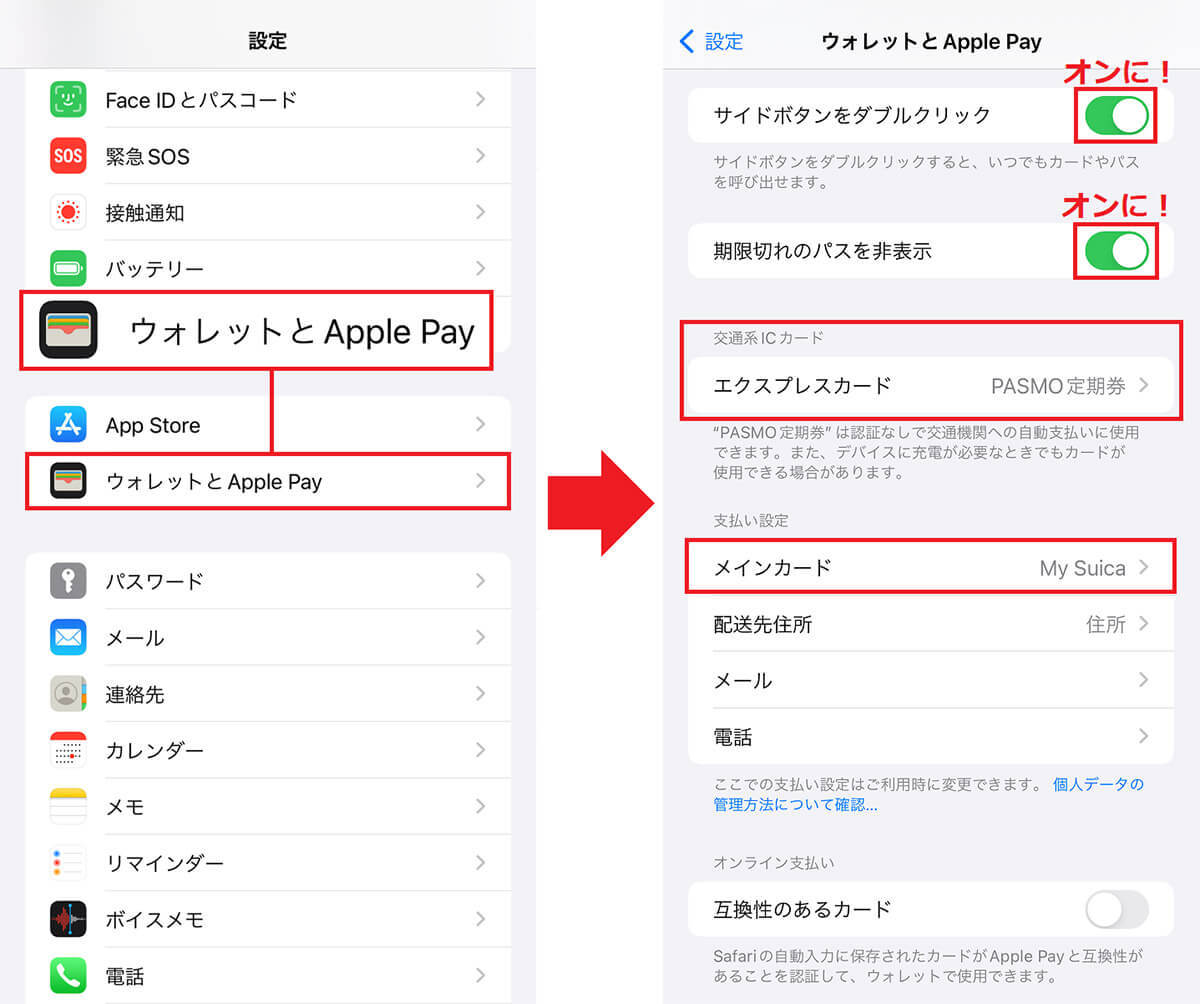
たとえば、鉄道の改札ではPASMO定期券を利用していても、お店で買い物をするときはサイドボタンをダブルクリックすることで、簡単にウォレットのモバイルSuicaで支払いができるようになるんですね。
モバイルSuicaを使うときだけ、サイドボタンをダブルクリックする必要はありますが、それでも毎回「エクスプレスカード」の設定で切り替える手間を考えると、かなりスムーズになると思いますよ。

まとめ
いかがでしょうか? 今回はiPhoneにモバイルSuicaとモバイルPASMOの両方が入っていても、スムーズに切り替えられる設定方法を紹介しました。
この設定にしておくと、普段はエクスプレスカードのPASMO定期券が優先されますが、サイドボタンのダブルクリックでウォレットを呼び出してモバイルSuicaを表示すると、エクスプレスカード(PASMO定期券)よりも優先されるようになるんですね。
もし、モバイルSuicaとPASMOの両方をモバイルiPhoneに入れている人は、ぜひこの設定を試してみてください。
文・オトナライフ編集部/提供元・オトナライフ
【関連記事】
・ドコモの「ahamo」がユーザー総取り! プラン乗り換え意向調査で見えた驚愕の真実
・【Amazon】注文した商品が届かないときの対処法を解説!
・COSTCO(コストコ)の会員はどれが一番お得? 種類によっては損する可能性も
・コンビニで自動車税のキャッシュレス払い(クレカ・QRコード決済)はどの方法が一番お得?
・PayPay(ペイペイ)に微妙に余っている残高を使い切るにはどうすればいいの!?














































